
Представление Лента удобно, если вам нужно посмотреть события и действия в хронологическом порядке. В Ленте самые последние, "свежие" записи находятся сверху.
Представление Лента состоит из двух частей: ленты задач слева и сообщений из задач справа. В каждой части можно переключаться между вкладками.
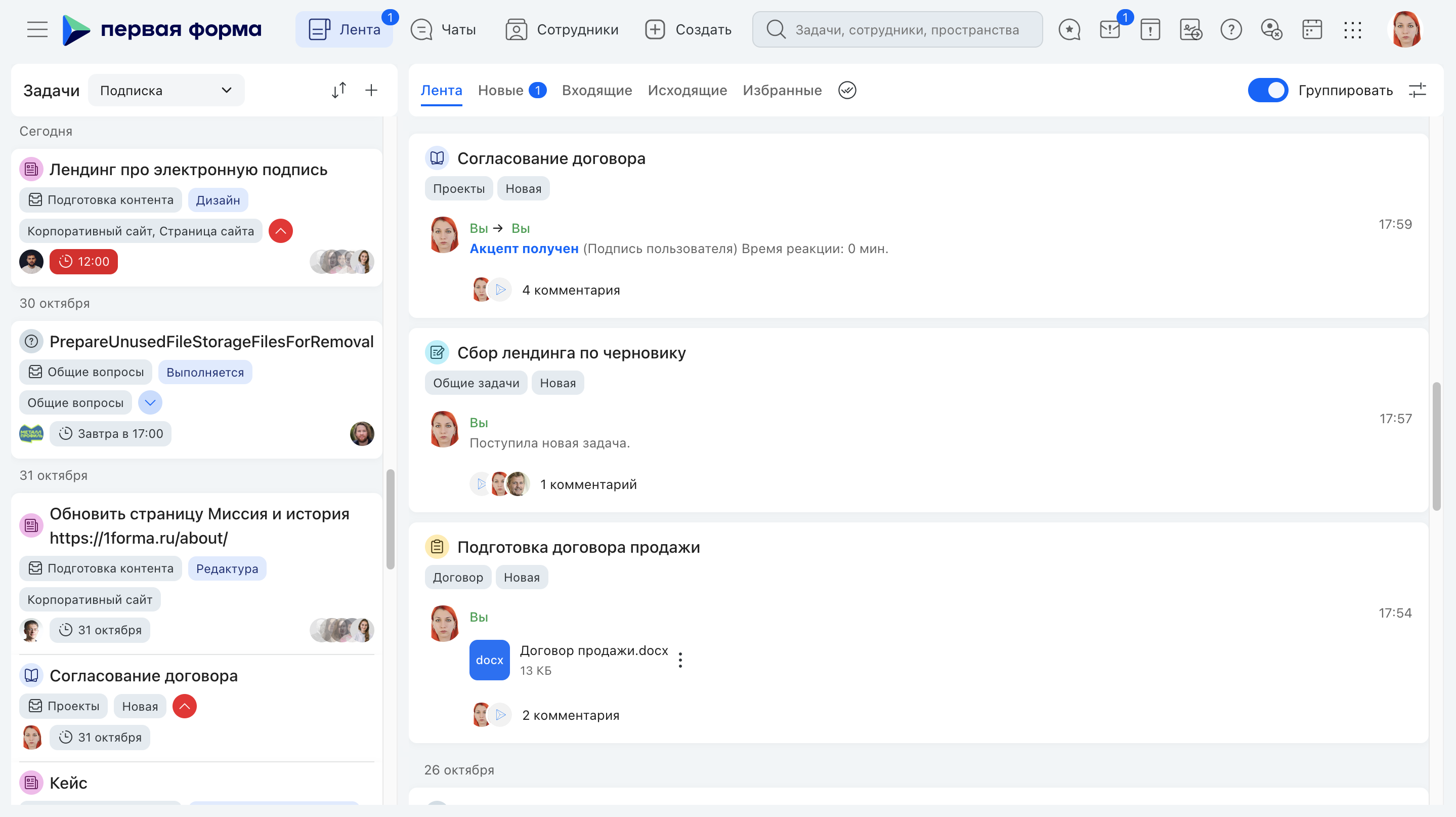
Главная лента
В каждой области есть набор вкладок, которые собирают задачи и сообщения пользователя по определенным правилам. При сужении области задач и сообщений (или одной из них) вкладки группируются в раскрывающийся список.
Соотношение ленты задач к сообщениям по умолчанию 40/60, но вы можете изменить это — наведите мышью на область между лентами и потяните курсор в нужную сторону.
Задачи
Режим отображения
Вы можете управлять просмотром задач различных типов в ленте задач с помощью режима отображения.
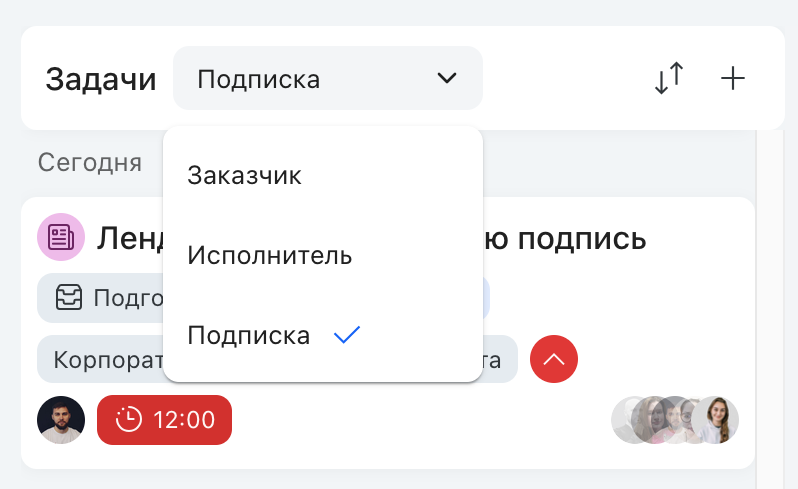
Выбор режима отображения в ленте задач
Режим отображения ленты задач |
Описание |
|---|---|
Заказчик |
Задачи, в которых вы являетесь заказчиком |
Исполнитель |
Задачи, в которых вы являетесь исполнителем (По умолчанию) |
Подписка |
Все задачи, к которым вы имеете отношение, включая справочники |
В карточках отображаются: аватар задачи, название, категория, статус, системные теги, приоритет, заказчик в виде аватара слева, срок, количество подзадач и исполнители в виде аватаров справа. В режиме "Исполнитель" не отображаются исполнители, а в режиме "Заказчик" — соответственно, заказчик, т.к., им всегда являетесь вы.
По кнопке ![]() откроется краткая форма создания задачи. Из Ленты вы можете создать Личную задачу в разделе Системный.
откроется краткая форма создания задачи. Из Ленты вы можете создать Личную задачу в разделе Системный.
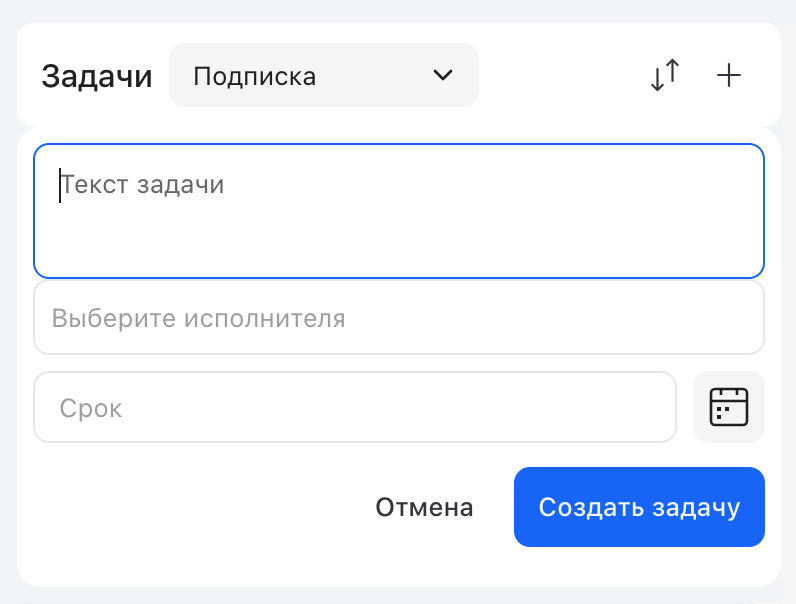
Краткая форма создания личной задачи из Ленты
Лента
Режим отображения
Навигация между различными группами сообщений осуществляется с помощью переключения режимов отображения ленты.
Режим отображения ленты |
Описание |
|---|---|
Лента |
Все сообщения в задачах, на которые вы подписаны |
Новые |
Непрочитанные сообщения |
Входящие |
Неотвеченные вопросы, которые были заданы вам от других пользователей. Переключение индикатора Ответы отобразит все ваши ответы на вопросы (сообщения, отмеченные в системе как вопрос) других пользователей. |
Исходящие |
Неотвеченные вопросы, которые были заданы вами другим пользователям. Переключение индикатора Ответы отобразит все ответы пользователей на ваши вопросы (сообщения, отмеченные в системе как вопрос). |
Избранные |
Сообщения, которые вы добавили в избранное (контекстное меню сообщения — В избранное). |
Группировка
Вы можете отобразить ленту с сортировкой по последнему сообщению — включить ее возможно по переключателю ![]() Группировать в шапке ленты.
Группировать в шапке ленты.
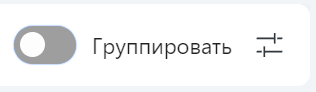
Переключатель группировки ленты
Задачи отображаются в ленте один раз по последнему сообщению, а в самом блоке вы можете увидеть информацию об общем количестве сообщений в задаче, количестве непрочитанных сообщений и пользователях. По нажатию на сообщение откроется выбранная задача.
В ленте названия просроченных активных задач выделятся красным цветом, а названия завершенных задач — серым цветом.
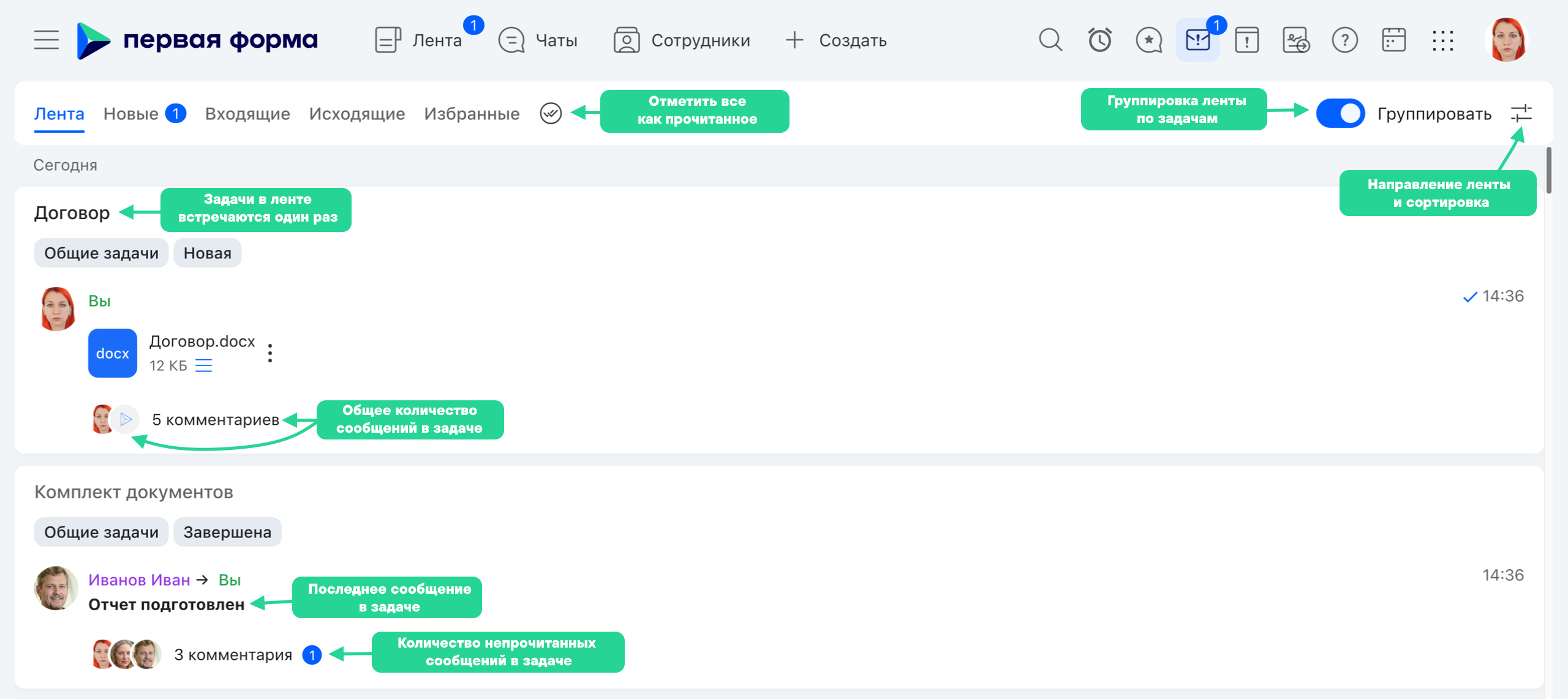
Лента с группировкой
Ответ на сообщение
Чтобы ответить на сообщение, не заходя в задачу, в ленте используйте контекстное меню.
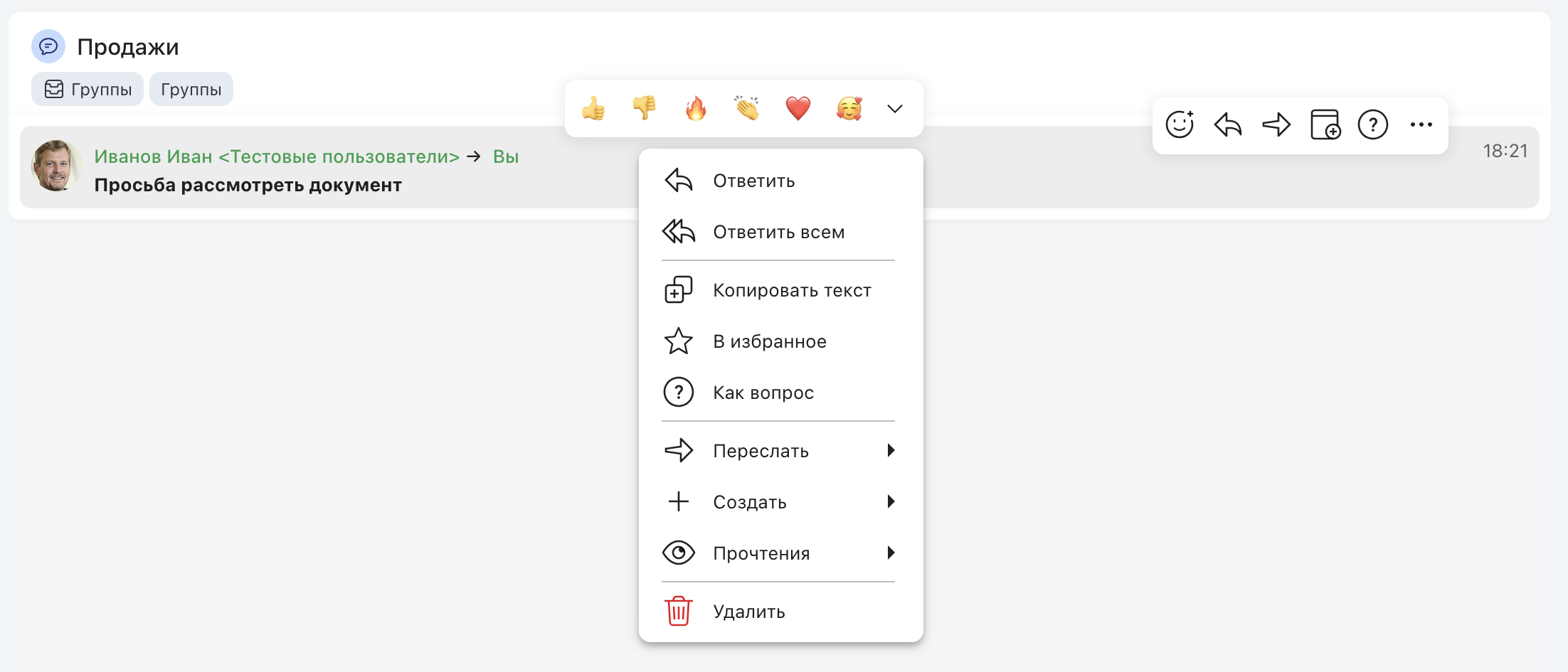
Ответ на сообщение из ленты задач
Теги
Теги — это метки, "ключевые слова", которые классифицируют задачи в общей ленте и предоставляют базовую информацию о них. По умолчанию в качестве системных тегов всегда отображается название категории, в которой находится задача. У категории всегда отображается иконка. Вы можете настроить собственные теги — для этого обратитесь к администратору системы. В качестве тега возможно вывести статус задачи, ее приоритет, имя заказчика или значение ДП из текущей категории. Для таких тегов можно задать цвет текста и фона.

Теги задачи в ленте
Содержимое Ленты
Каждое сообщение относится к одному из типов (сообщение пользователя, перенос сроков, назначение исполнителя и пр.). Пользователь может управлять тем, какие сообщения он будет видеть в своей ленте — для этого он должен в своих персональных настройках в разделе Уведомления включить или отключить просмотр сообщений соответствующих типов. В любой момент пользователь может изменить эти настройки.
Отключение сообщений определенных типов не является необратимым действием. Отключенные сообщений все равно содержатся в системе, просто не отображаются для пользователя. В любой момент, включив отображение сообщений нужного типа, пользователь увидит их в своей Ленте (в том числе сообщения, отправленные ранее).
Включение/отключение сообщений определенных типов должно быть продуманным и сбалансированным.
С одной стороны, отключение лишних сообщений позволяет разгрузить Ленту и снизить информационную нагрузку на пользователя, помогает выделять важное в потоке информации. С другой стороны, если пользователь не будет получать нужные сообщения, могут пострадать рабочие процессы и снизиться эффективность работы.